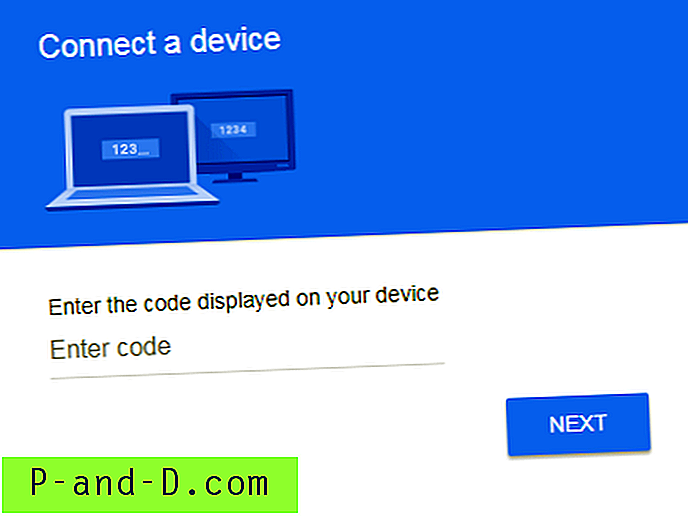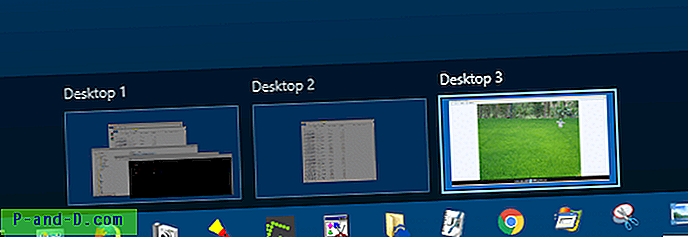Nors dėl daugialypės terpės grotuvų, tokių kaip VLC ir MPC-Home Cinema, populiarumo, tai nėra taip svarbu, kaip jie buvo prieš keletą metų, turėti sistemoje įdiegtus teisingus kodekus vaizdo įrašų failams atkurti vis tiek svarbu, jei naudojate grotuvo programinę įrangą, kuri „ neįdėkite jų, tokių kaip „Windows Media Player“. Aplink yra daug kodekų, o geriausias būdas įsitikinti, kad galite žiūrėti įvairius vaizdo įrašų failus, yra įdiegti kodekų paketą, kuris yra tiesiog kodekų, surinktų į vieną lengvai naudojamą diegimo programą, rinkinys.
Kartais dėl to, kad sistemoje gali būti šimtai kodekų ir „DirectShow“ filtrų, kai kurie gali sugadinti arba neteisingai įdiegti. Tai kartais nutinka atnaujinant kodeko paketą arba perjungiant iš vieno paketo į kitą. Jei reikia sugadinto kodeko, norint paleisti žiūrimą vaizdo failą, grotuvas gali užšalti ar sudužti arba galite nematyti ar negirdėti to, kas vyksta. Žinoma, jūs galite iš naujo įdiegti vieną kodeką, jei tiksliai žinote, kas tai yra „xVid“, arba kodeko paketas, tačiau kartais tai nėra taip paprasta, nes jei tai gali būti sistemos filtras ar kodekas, kuris sukelia problemą. Jei turite kodeko problemų, čia yra 5 nemokami ir nešiojami įrankiai, kuriuos galite bandyti nustatyti, kokie yra probleminiai kodekai, ir tada padėti juos išspręsti.
1. Filmeritas

„Filmerit“ yra įrankis, skirtas „DirectShow“ filtrų ir įdiegtų kodekų valymui ir valdymui jūsų sistemoje. Paleidus programą, ji nuskaitys ir praneš jums apie bet kokias klaidas, o paspaudus voratinklio mygtuką (Ctrl + E), galite parodyti tik jas. Galimas taisymo variantas, jei jo nėra, tiesiog galite ištrinti sugadintą įrašą iš registro. Programa veikia tik skaitymo režimu, kol spustelėsite spyną (Ctrl + L), kad įgalintumėte filtrų ištrynimą ar taisymą. Atminkite, kad autorius teigia, kad „Filmerit“ niekada nebuvo išbandytas su jokia o / s, esančia virš „Windows Vista“, todėl „Win 7“ ar „8“ gali veikti, tačiau tai gali kelti riziką.
Atsisiųskite „Filmerit“
2. „ Microsoft Fix it Codec Tool“
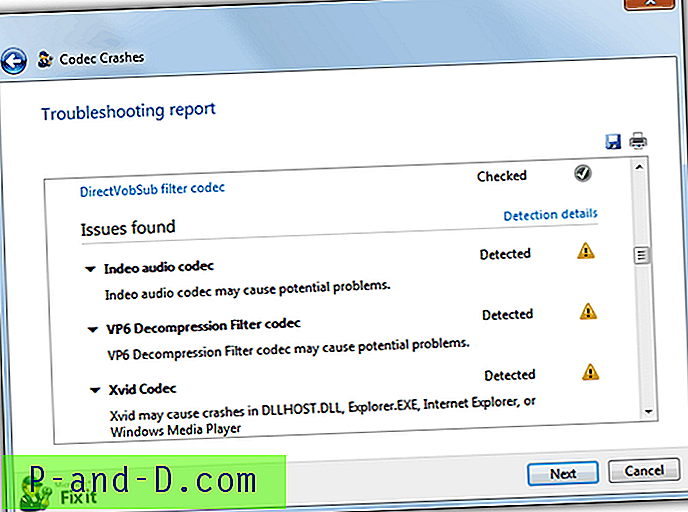
Pačios „Microsoft“ taip pat turi nedidelę kodeko diagnostikos priemonę, kuri yra „FixIt“ trikčių šalinimo priemonių rinkinio dalis. Tai tiesiog pavadinta „Vaizdo įrašų failų grojimas užstringa ar užšąla„ Internet Explorer “ir padeda diagnozuoti strigimo ar užšalimo problemas, kai vaizdo įrašai rodomi„ Internet Explorer “ar bet kuriame kitame daugialypės terpės grotuve. Tiesiog spustelėkite „Run Now“ tinklalapyje, kad atsisiųstumėte įrankį, tada paleiskite jį, norėdami nuskaityti problemas. Jei jis aptinka galimus probleminius kodekus, „FixIt“ rekomenduos juos išjungti. Atminkite, kad pažymėti kodekai iš tikrųjų gali būti nesugedę ir gali būti tiesiog įrankio manymu, kad sudužti ar užšalti vaizdo įrašo atkūrimo metu.
Atsisiųskite „Microsoft Fix it Codec Tool“
3. „ Codec Tweak“ įrankis
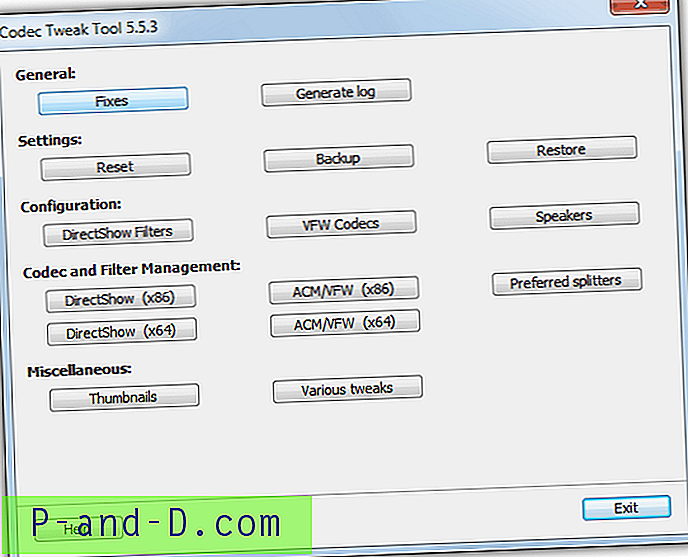
„Codec Tweak“ įrankis iš tikrųjų jau yra įtrauktas į „K-Lite“ kodekų paketą ir gali padėti aptikti ir pašalinti sugadintus kodekus ir filtrus, taip pat pritaikydamas įdiegtus komponentus daugybe pataisų ir nustatymų. Bendrosios pataisos lange įrankis gali aptikti ir pašalinti sugadintus VFW / ACM kodekus ir „DirectShow“ filtrus arba perregistruoti numatytuosius „DirectShow“ filtrus. Skyriuje Valdymas 32 ir 64 bitų kodekus ir filtrus galima atskirai įjungti arba išjungti. Jei kažkas neveikia taip, kaip numatyta, rekomenduojama naudoti atsarginę funkciją. „Codec Tweak“ įrankis yra nuolat atnaujinamas, tai reiškia, kad jis galėtų būti efektyviausias naudojant naujausius kodekus „Windows 7“ ir „8“, įskaitant 64 bitų.
Atsisiųskite „Codec Tweak“ įrankį
4. „ InstalledCodec“
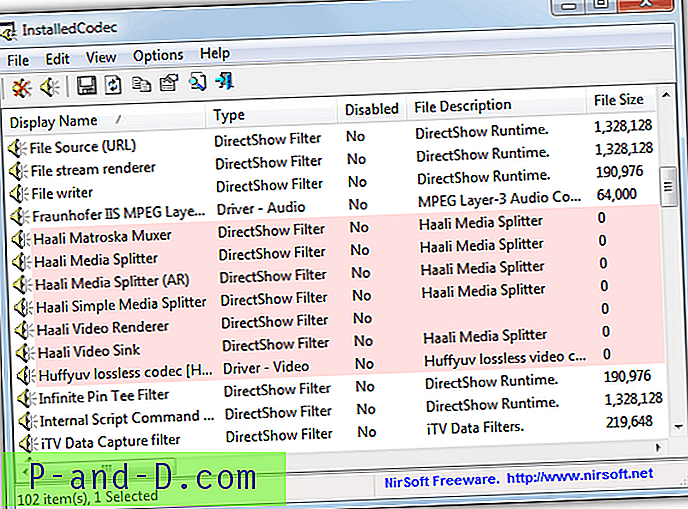
„InstalledCodec“ yra mažas ir nešiojamas „NirSoft“ įrankis, kuriame pateikiama visa eilė naudingos informacijos apie sistemoje įdiegtus kodekus ir „DirectShow“ filtrus. Šiomis dienomis vis svarbesnė funkcija yra galimybė rodyti 64 bitų kodekus. Tai galite padaryti čia eidami į meniu Parinktys ir pasirinkdami x64 režimą. Problemų kodekai / filtrai bus rodomi rožine spalva ir galite pašalinti bet kokias atkūrimo problemas tiesiog pasirinkdami ir išjungdami spalvotus įrašus ir pakartotinai išbandydami vaizdo įrašą. Negalima ištrinti įrašų, tačiau jų gali būti pakankamai norint išspręsti problemas. Kaip ir dauguma kitų „Nirsoft“ įrankių, yra galimybė eksportuoti sąrašą į failą ir komandinės eilutės parinkčių palaikymas.
Atsisiųskite „InstalledCodec“
5. Žibintų filtro tvarkyklė
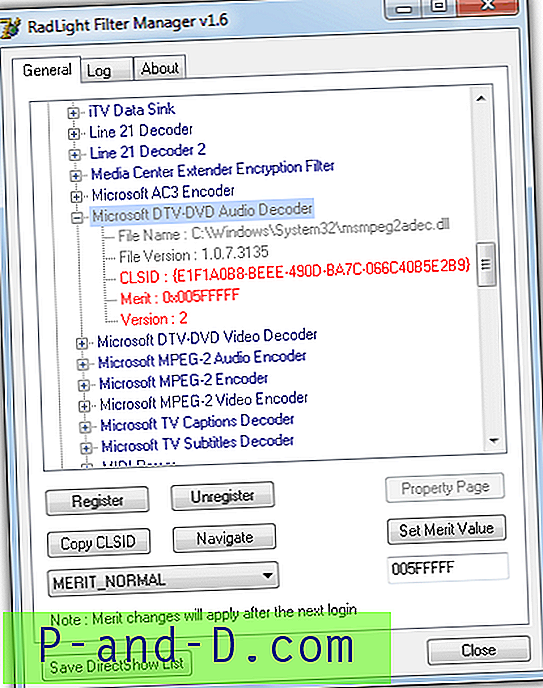
„Filter Manager“ yra gana paprastas įrankis suprasti ir naudoti. Jis parodys visų kompiuteryje įdiegtų „Directshow“ filtrų ir kodekų sąrašą. Jis automatiškai nepasakys, kurie kodekai turi problemų, nors tie, kurie turi problemą, bus pilkos spalvos, todėl turite atidaryti medžius ir rankiniu būdu juos rasti. Galite išregistruoti šiuo metu įdiegto kodeko DLL arba ištrinti įrašą, jei trūksta failo, užregistruoti trūkstamą kodeko failą, jei jį turite, arba nustatyti pranašumo vertę, kuri iš esmės yra jo prioritetas, palyginti su kitais kodekais, norint paleisti vaizdo failą. .
Atsisiųskite „Radlight Filter Manager“

![Ištaisykite „GoDaddy“ vidinio serverio klaidą [500] „WordPress“](http://p-and-d.com/img/resolve-godaddy-internal-server-error-wordpress-6757704.png)